条件付き書式を使用してExcelでチャートを作成するにはどうすればよいですか?
例えば、クラスのスコア表があり、90より大きい、60未満、および60から90の間といった異なる範囲でスコアを色分けするチャートを作成したいとします。以下に示すスクリーンショットのように、どのように処理すればよいでしょうか?この記事では、条件付き書式を使用してチャートを作成し、この問題を解決する方法を紹介します。
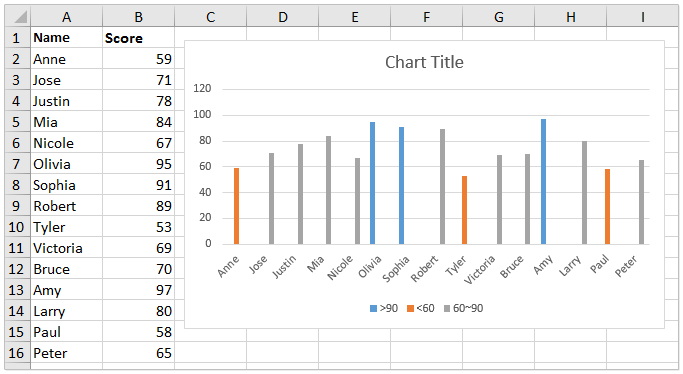
Excelで条件付き書式を使用してチャートを作成する
チャート内の異なる範囲のスコアを区別するために、Excelで条件付き書式を使用してチャートを作成できます。
1. 以下のスクリーンショットに示すように、元のデータの右側に3つの列を追加します:
(1) 最初の列の名前を次のように設定します: >90、次の数式を入力します: =IF(B2>90,B2,0) この列の最初の空白セルに入力し、オートフィルハンドルを全列にドラッグします;
(2) 2番目の列の名前を次のように設定します: <60、次の数式を入力します: =IF(B2<60,B2,0)、そしてオートフィルハンドルを全列にドラッグします;
(3) 3番目の列の名前を次のように設定します: 60~90、次の数式を入力します: =IF(AND(B2>=60,B2<=90),B2,0)、そしてオートフィルハンドルを全列にドラッグします。

これで、以下のような新しい元データが得られます:
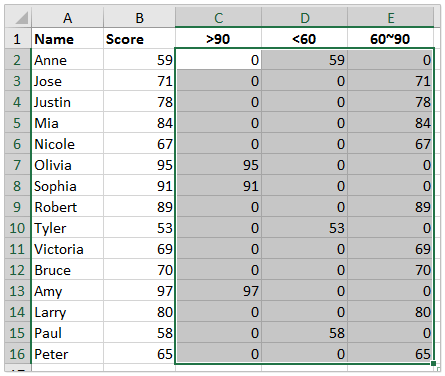
2. 次に、「 名前 」列と新しく追加した3つの列を選択し、 Ctrl キーを押しながらクリックし、次に「 挿入 > 挿入ヒストグラムまたは棒グラフ(または列)> 集合縦棒」をクリックします。スクリーンショットをご覧ください:

これで、条件付き書式を使用したチャートが作成されました。90より大きいスコアは青、60未満のスコアはオレンジ、60から90の間のスコアは灰色になります。スクリーンショットをご覧ください:

驚きのツールを使って条件付き書式でチャートを作成する
Kutools for Excel がインストールされている場合、そのColor Grouping Chart機能を使用して、Excelで条件付き書式を使用したチャートを迅速に作成できます。
1. チャートを作成する基になるデータソースを選択し、Kutools > グラフ > 値による色の変更をクリックしてこの機能を有効にします。
2. 「値による色の変更」ダイアログで、次のように操作してください:
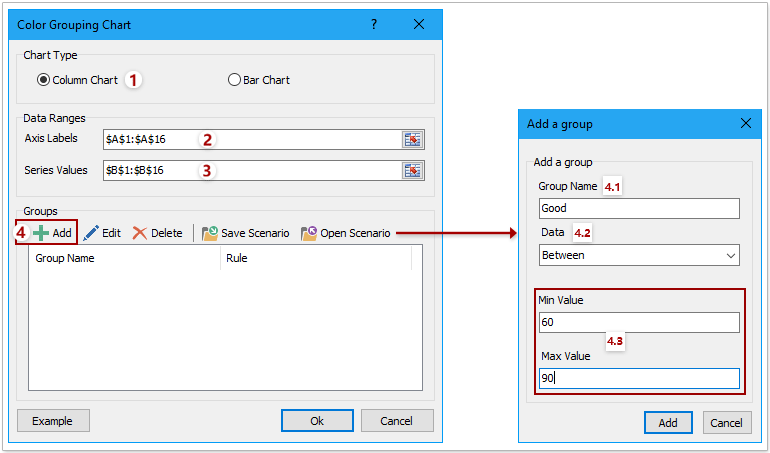
(1) ヒストグラム オプションをチェックします;
(2) 軸ラベル範囲を指定します;
(3) シリーズの値の範囲を指定します;
(4) グループ セクションで、「 追加 」ボタンをクリックします。次に、「グループの追加」ダイアログで、必要に応じてグループ名、データ範囲、特定の範囲値を指定し、「 追加 」ボタンをクリックします。
ヒント:この機能は、1つのグループに対して条件付き書式のルールを追加します。複数の条件付き書式ルールをチャートに追加する必要がある場合は、必要なだけ多くのグループを追加してください。
3. 「OK」ボタンをクリックします。
これで、列チャートが作成され、列が指定されたグループに基づいて色付けされます。

注意: データソースの値を変更すると、対応する列の塗りつぶし色は指定されたグループに基づいて自動的に変更されます。
既存のチャートに条件付き書式を適用する
時々、すでに以下のような列チャートを作成している場合があり、今そのチャートに条件付き書式を追加したいかもしれません。ここでは、Kutools for Excelの「値によるグラフの色の塗りつぶし」機能をお勧めします。

1. 条件付き書式を追加したいチャートを選択し、Kutools > グラフ > 値によるグラフの色の塗りつぶしをクリックしてこの機能を有効にします。
2. 「値に基づいてチャートの色を塗りつぶす」ダイアログで、次のように操作してください:
(1) 「 データ 」ドロップダウンリストから範囲基準を選択します;
(2) 「 最小値 または 最大値 」ボックスに範囲値を指定します;
(3) 「 塗りつぶし色 」ドロップダウンリストから塗りつぶし色を選択します;
(4) 「 塗りつぶし 」ボタンをクリックします。

ヒント:
(1) (1)-(4) の操作により、指定されたデータ範囲内にあるデータポイント値を持つ列の塗りつぶし色が変更されます。
(2) 他の列の塗りつぶし色を変更したい場合は、(1)-(4) の操作を繰り返して他のルールを作成する必要があります。たとえば、データポイント値が60から90の間にある列の塗りつぶし色を灰色に変更します。

3. 操作が終了したら、「閉じる」ボタンをクリックして機能を終了します。
注意: この方法では、チャート内の列の塗りつぶし色が固定されます。データソースの値を変更しても、対応する列の塗りつぶし色は変更されません。
関連記事:
最高のオフィス業務効率化ツール
| 🤖 | Kutools AI Aide:データ分析を革新します。主な機能:Intelligent Execution|コード生成|カスタム数式の作成|データの分析とグラフの生成|Kutools Functionsの呼び出し…… |
| 人気の機能:重複の検索・ハイライト・重複をマーキング|空白行を削除|データを失わずに列またはセルを統合|丸める…… | |
| スーパーLOOKUP:複数条件でのVLookup|複数値でのVLookup|複数シートの検索|ファジーマッチ…… | |
| 高度なドロップダウンリスト:ドロップダウンリストを素早く作成|連動ドロップダウンリスト|複数選択ドロップダウンリスト…… | |
| 列マネージャー:指定した数の列を追加 |列の移動 |非表示列の表示/非表示の切替| 範囲&列の比較…… | |
| 注目の機能:グリッドフォーカス|デザインビュー|強化された数式バー|ワークブック&ワークシートの管理|オートテキスト ライブラリ|日付ピッカー|データの統合 |セルの暗号化/復号化|リストで電子メールを送信|スーパーフィルター|特殊フィルタ(太字/斜体/取り消し線などをフィルター)…… | |
| トップ15ツールセット:12 種類のテキストツール(テキストの追加、特定の文字を削除など)|50種類以上のグラフ(ガントチャートなど)|40種類以上の便利な数式(誕生日に基づいて年齢を計算するなど)|19 種類の挿入ツール(QRコードの挿入、パスから画像の挿入など)|12 種類の変換ツール(単語に変換する、通貨変換など)|7種の統合&分割ツール(高度な行のマージ、セルの分割など)|… その他多数 |
Kutools for ExcelでExcelスキルを強化し、これまでにない効率を体感しましょう。 Kutools for Excelは300以上の高度な機能で生産性向上と保存時間を実現します。最も必要な機能はこちらをクリック...
Office TabでOfficeにタブインターフェースを追加し、作業をもっと簡単に
- Word、Excel、PowerPointでタブによる編集・閲覧を実現。
- 新しいウィンドウを開かず、同じウィンドウの新しいタブで複数のドキュメントを開いたり作成できます。
- 生産性が50%向上し、毎日のマウスクリック数を何百回も削減!
全てのKutoolsアドインを一つのインストーラーで
Kutools for Officeスイートは、Excel、Word、Outlook、PowerPoint用アドインとOffice Tab Proをまとめて提供。Officeアプリを横断して働くチームに最適です。
- オールインワンスイート — Excel、Word、Outlook、PowerPoint用アドインとOffice Tab Proが含まれます
- 1つのインストーラー・1つのライセンス —— 数分でセットアップ完了(MSI対応)
- 一括管理でより効率的 —— Officeアプリ間で快適な生産性を発揮
- 30日間フル機能お試し —— 登録やクレジットカード不要
- コストパフォーマンス最適 —— 個別購入よりお得